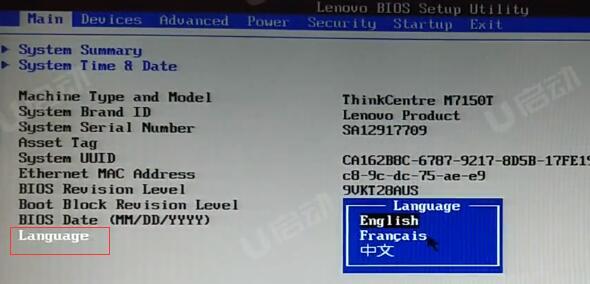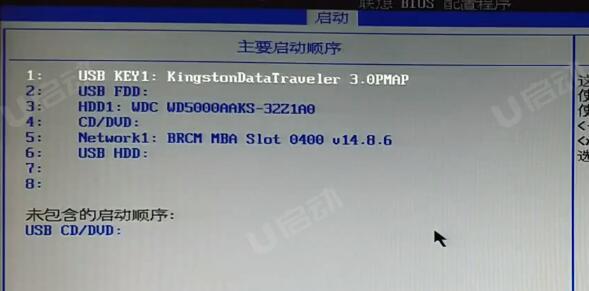| 联想小新Pro13 2020 锐龙版笔记本如何进入bios设置u盘启动 | 您所在的位置:网站首页 › 联想电脑系统u盘启动按键 › 联想小新Pro13 2020 锐龙版笔记本如何进入bios设置u盘启动 |
联想小新Pro13 2020 锐龙版笔记本如何进入bios设置u盘启动
|
最近有位使用联想小新Pro13 2020 锐龙版笔记本的用户想要为电脑安装系统,但是因为不知道怎么设置u盘启动导致无法进行下一步操作,那么联想小新Pro13 2020 锐龙版笔记本如何进入bios设置u盘启动呢?下面为大家介绍联想小新Pro13 2020 锐龙版笔记本进入bios设置u盘启动的操作方法。 联想小新Pro13 2020 锐龙版笔记本BIOS设置教程: 1.开机后按F1,进入bios界面。图片所示的地方可以修改语言。如图所示:
2.选择设备的ATA 设备菜单,配置SATA为AHCI。如图所示:
3.选择启动,选择主要启动顺序,USB KEY按加号键调到第一个。如图所示:
4.按F10保存退出。电脑重启进入PE系统 联想小新Pro13 2020 锐龙版笔记本进入bios设置u盘启动的操作步骤就为小伙伴们介绍到这里了,如果用户们有需要,可以尝试上述方法步骤进行操作哦,希望本篇教程对大家有所帮助,更多精彩教程请关注u启动官方网站。 |
【本文地址】
公司简介
联系我们